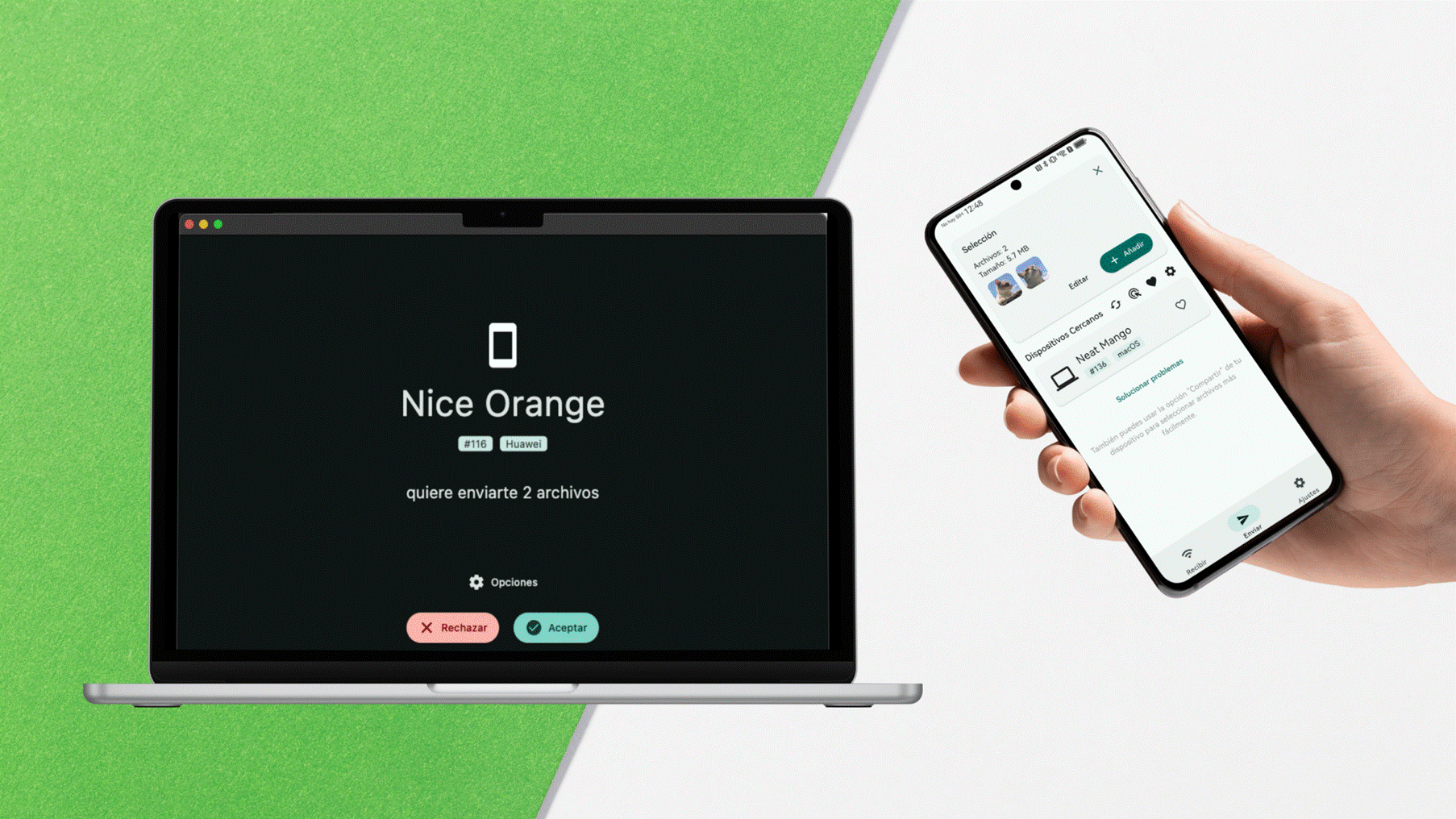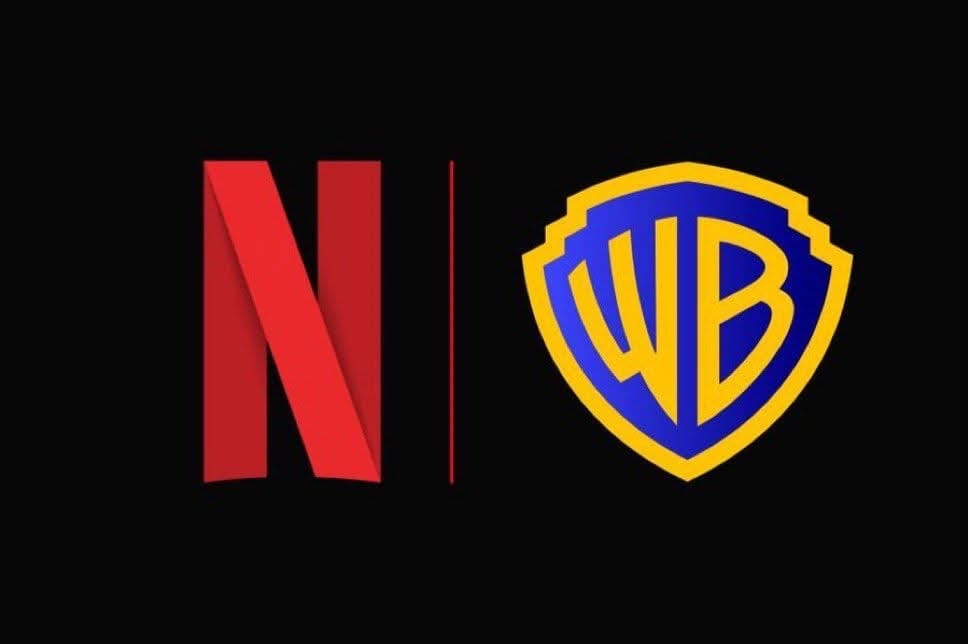Trabajar con varios dispositivos de la misma marca siempre tiene una ventaja, pues el ecosistema permite conectar diferentes dispositivos para potenciar sus funciones, como el Súper Dispositivo de Huawei, que permite usar una MatePad como segundo monitor de una MateBook, o la posibilidad de ejecutar las apps del teléfono en una computadora o tablet de Huawei. Asimismo, con Súper Dispositivo puedes transferir archivos fácil, rápido y de manera inalámbrica entre dispositivos Huawei. Sin embargo, también es posible transferir archivos entre un Huawei, Android, iPhone, Windows y Mac de forma realmente sencilla. Aunque hay plataformas que te permiten transferir archivos entre múltiples plataformas (sólo con acceso a Internet) como Snapdrop (ahora parte de LimeWire), éstas tienen desventajas como una cantidad limitada en el tamaño de los archivos, obligándote a pagar una suscripción para incrementar el límite.
También están las opciones clásicas, pero menos prácticas, como pasar los archivos por chats personales en WhatsApp o Telegram, o bien, subiendo los archivos a un servicio de almacenamiento en la nube para después bajarlos en el otro dispositivo, lo cual es mucho más lento e impráctico. Para solucionar este problema está LocalSend, una plataforma gratuita, sin publicidad, open source y perfecta para envíar incluso archivos pesados. Lo mejor es que LocalSend funciona en dispositivos Huawei, Android, iOS, Windows y macOS. Incluso en dispositivos móviles cuenta con su propia aplicación para hacer más sencillo su uso. ¿Qué ventajas tiene LocalSend?
- Transferencia peer‑to‑peer sin servidores centrales: todo se realiza directamente entre dispositivos conectados en la misma red local.
- Transmisión segura: utiliza cifrado TLS de extremo a extremo para proteger tus datos.
- Privacidad y transparencia: no recopila datos, no tiene anuncios, y no hay seguimiento.
- Open source: su código está disponible públicamente bajo licencia Apache 2.0, lo cual permite auditoría y contribuciones.
- Muy fácil de usar: la interfaz detecta automáticamente los dispositivos cercanos y no requiere registrarse.
¿Cómo instalar LocalSend en un dispositivo Huawei? Debido a que la app de LocalSend todavía no está disponible en la AppGallery, habrá que instalarla directamente de la Play Store, pero eso es muy fácil en un dispositivo Huawei gracias a Gbox.
- Primero instala GBox desde la AppGallery en tu dispositivo Huawei.
- Una vez instalada. Abre GBox, en su buscador escribe LocalSend e instala la app. También puedes acceder directamente a este enlace. Esto funciona tanto para smartphones como para tablets Huawei.
- Instala LocalSend en tus demás dispositivos, puedes hacerlo desde estos enlaces: Windows, iOS, macOS y Linux.
- Antes de comenzar la transferencia, recuerda que ambos dispositivos deben estar conectados a la misma red Wi-Fi.
- Para transferir un elemento de tu dispositivo Huawei a otro equipo, selecciona la pestaña “Enviar”, y luego selecciona el archivo, foto, carpeta, texto o app que quieres compartir.
- En la pantalla aparecerán los dispositivos cercanos a los que puedes compartir, por lo que sólo tienes que verificar que el nombre corresponda con el del otro dispositivo al que vas a compartir la información.
- Una vez enviados, el otro dispositivo tiene que aceptar el envío para guardar los archivos.
- Para enviar archivos de otro dispositivo a un teléfono o tablet Huawei, el proceso es el mismo, sólo selecciona la pestaña Recibir en el dispositivo Huawei.